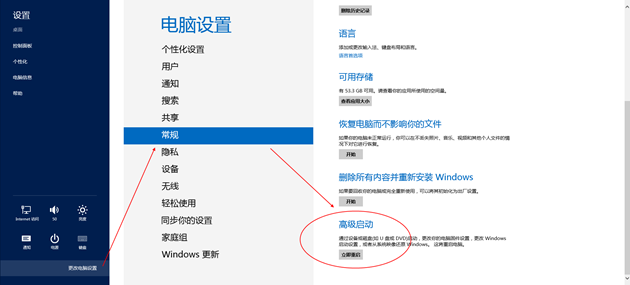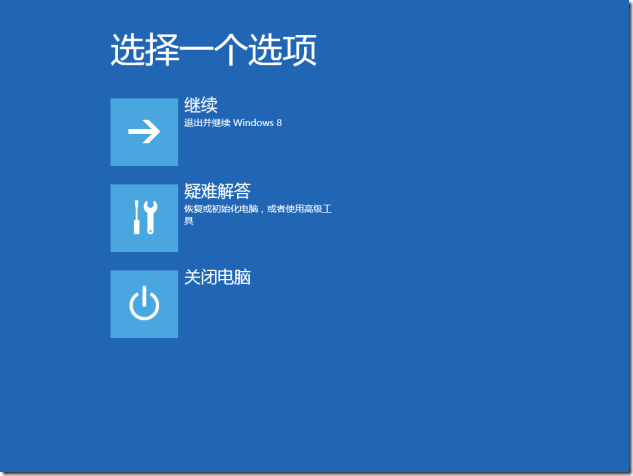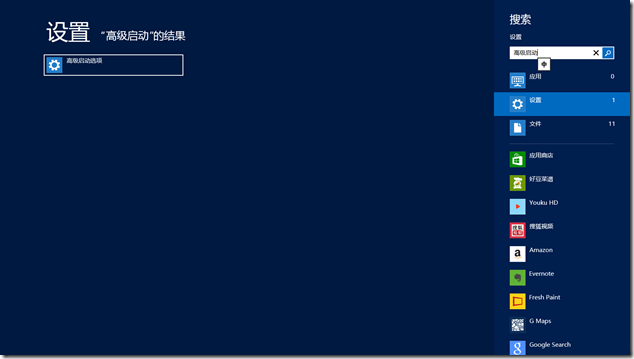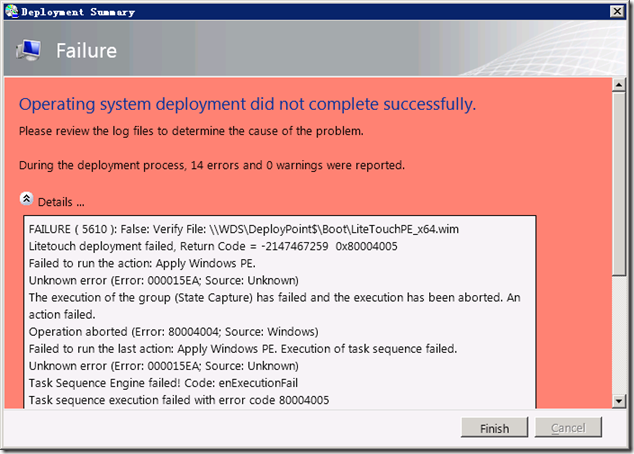[WS2012]HOWTO: 进入 Windows Server 2012 的高级启动选项菜单
HOWTO: 进入 Windows Server 2012 的高级启动选项菜单
自 Windows 8 / Server 2012 开始,为了加快系统的启动速度,新的操作系统在启动过程上进行了很大的改进,因此用户无法再像原先那样在启动过程中按下F8键来调用系统的高级启动选项菜单。针对这样的设计微软官方好像是做过解释,大概是只有当系统出现异常时,启动过程才会自动出现高级启动选项菜单。除此之外就需要用户在当前系统上执行转到高级启动选项菜单的操作。
在 Windows 8 下要实现这一操作非常简单,用户可以调出超级按钮,点击“更改电脑设置”,之后在“常规”下找到“高级启动”,并点击“立即重启”。
之后系统就会很快速的进入到全新的高级启动选项菜单下,我们可以根据需要进行选择。
当然,我们也可以在搜索中直接键入高级启动,便可在设置下找到高级启动选项。
那么在 Windows Server 2012 上我们如何能进入高级启动选项菜单呢?通过以上的步骤肯定是行不通的,那么我们可以使用两种办法来实现。
- 命令行方式 – shutdown 命令,这种方式显而易见,需要在已经登录的系统中执行,当然这个方式也是最简单、最直接的!但是某些场景下可能不尽人意。shutdown –r –o
- 修改 BCD,使每次系统启动时都先转到高级启动选项菜单上。此种方法非常适合 IT 人员做测试或排错时使用,例如 gOxiA 最近解决一个复合机驱动兼容性问题的场景就适用这个办法。bcdedit /set advancedoptions yes
这个命令行需要以管理员权限来执行,当我们调试完毕后,可以将 yes 改为 no 便可恢复之前正常的启动。
[Tips] 因删除 LiteTouchPE WIM 引发的部署故障
因删除 LiteTouch PE WIM 引发的部署故障
发现这类问题实属巧合,用了这么多年 Microsoft Deployment Toolkit,之前也没注意过,这不前几天为公司一台服务器执行 Native VHD Boot 的部署时偶遇了这个问题!参考下图:
记得之前执行部署任务都是没有问题的,也没有修改过任务序列,怎么突然就出现这个问题了呢?!之后仔细审查错误日志,注意到其中的两个关键错误提示,如下:
- FAILURE ( 5610 ): False: Verify File:\\WDS\DeployPoint$\Boot\LiteTouchPE_x64.wim
- Failed to run the action: Apply Windows PE.
应该是生成的 LiteTouchPE WIM文件出现了问题,打开“文件资源浏览器”去寻找该文件,发现 Boot 目录下确认没有该文件,重新执行 Update Deployment Share,再次执行任务故障消失!
以此推断,在现有系统环境下执行部署任务时,为了使计算机重新启动后能进入 LiteTouch 环境,任务序列在执行过程中会拷贝一份生成的 LiteTouch 的 WIM 文件到本机,并配置以该 WIM 启动,而非常规的 PE 映像。惭愧……之前完全没有这个意识,这次算是学习并记住了!
Windows 8 Native VHD Boot
Windows 8 Native VHD Boot
Native VHD Boot 相关的文章 gOxiA 之前已经写过很多了,之前貌似大伙都以 VHD Native Boot 来称呼。之所以今天要把这个话题重新拿出来分享是因为 Windows 8 已经正式发布一段时间,而且看到很多网友都在咨询如何能在不影响当前系统的前提下,安装全新的 Windows 8 进行体验!既然涉及到双系统,那么 Native VHD Boot 的方式则是最佳的选择!为了便于大家查询参考,gOxiA 本次以一台 Windows 7 的系统环境,并在其上安装 Windows 8 Native VHD Boot 为例,对执行步骤做一次路演!
首先,我们要创建一个 VHD 文件用于承载 Windows 8 Native VHD Boot,在 Windows 7 上我们完全可以使用图形界面来完成这一步骤,当然也可以使用下面的命令行。
下来,我们需要使用工具将 install.wim 释放到 vhd 中,简单点还是推荐用 imagex.exe,需要的朋友点击文件名即可下载,然后执行如下命令行:
当然也可以使用广为流传的 Install-WindowsImage Powershell Script,使用方法见其文档。这里一定要提一下 Windows 8 内置的 DISM 命令,可以直接操作 WIM 十分有用,命令行参考如下:
最后,使用 bcdedit 命令来创建启动信息,命令行如下:
至此大功告成,重新启动计算机执行后续的初始化过程最终完成 Windows 8 Native VHD Boot,理解了三大步就会明白其实 Native VHD Boot 非常简单易用!如果要在裸机上以 Native VHD Boot 方式运行 Windows 8,也非常简单,事先做个安装 U盘,启动计算机进入安装向导,调用 cmd 执行前面的第一大步创建 VHD,之后在安装向导的磁盘分区那一步刷新一下就能看到 VHD 这个磁盘卷,选择将系统安装到其上,之后一路跟着向导走都搞定了!
很简单,不复杂!不依赖第三方的软件,安全可靠!对 Windows Server 2012 一样奏效,gOxiA 当前的本子上就是这样使用的(PS:UEFI Mode)。